两分钟打造淘宝抢单机器人¶
Info
作者:Vincent、Void,发布于2021-06-08,阅读时间:约4分钟,微信公众号文章链接:
1 痛点¶
各大电商网站在一些特定的日子都会开启促销活动,如618、双十一等,有时还得盯着时间抢限量发售的商品,但你的成功率高吗?是否经常会遇到App一直加载,刷新后发现商品被一扫而光了?事实是,很多和你竞争抢购商品的对手比你的手更快更准,因为他们很多都是能精准执行命令的机器人。
气不气?没关系这篇文章将手把手教你零基础建设一个自己的机器人,帮你在设定好的时间自动下单,再也不用为抢不到心爱的宝贝烦恼了!
2 准备工作¶
在建设机器人之前,请确保你准备好了如下工具:
- 一台电脑:不需要多快多新,能用就行
- Chrome浏览器:机器人将在Chrome上完成自动下单的工作
- Python编程环境:别怕,你不需要会编程,代码已经帮你写好了。但你需要安装一个软件能让它跑起来,所以需要简单配置一下python的编程环境。Windows和Mac用户,请按照相对应的方式配置。
配置Python的编程环境
下列步骤适用于Windows系统。
Anaconda是一个开源的Python发行版本,集成了Python和众多科学包。
- 第一步:下载Anaconda Windows版本的64-Bit Graphical Installer
- 第二步:安装Anaconda
- 第三步:打开Anaconda Navigator,点击Launch Notebook或JupyterLab
然后你会看到这样的画面:
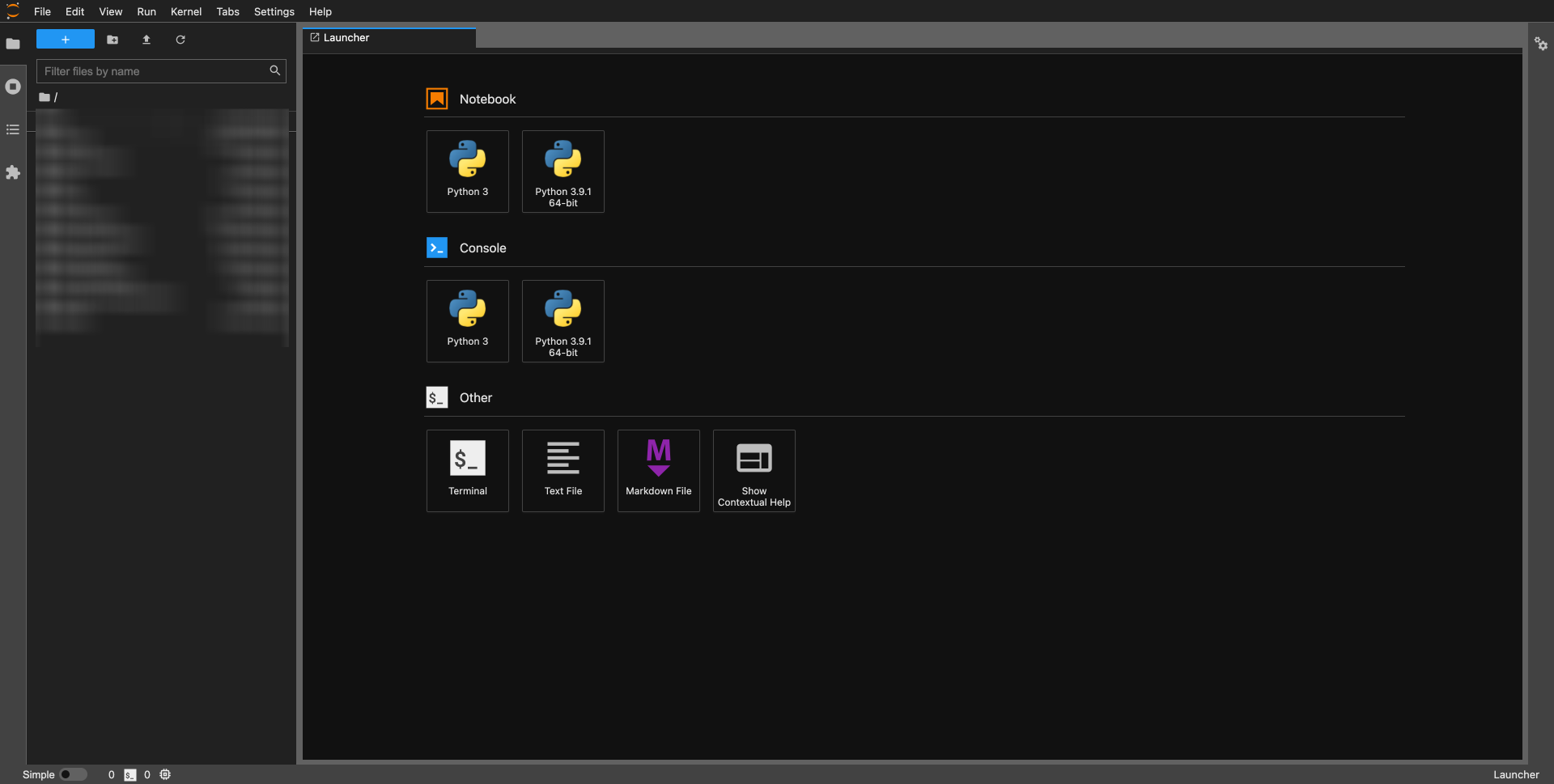
看到右侧的Notebook区域,添加一个Notebook,然后使用下面的代码打造机器人!
下列步骤适用于Intel Mac和M1 Mac。
- 第一步:打开终端(command + space 激活Spotlight,输入Terminal)
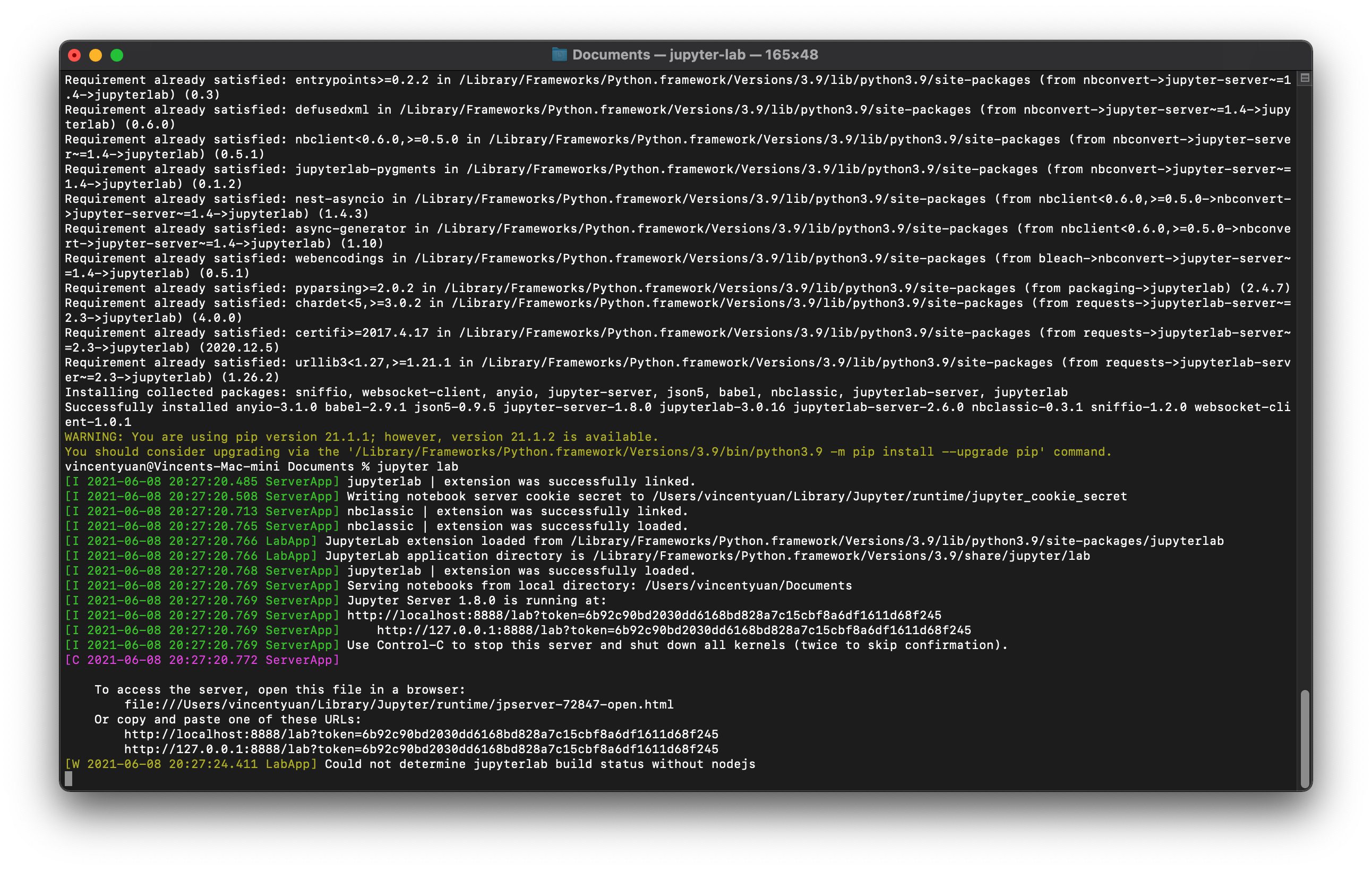
- 第二步:输入
pip3 install jupyter - 第三步:输入
pip3 install jupyter-lab - 第四步:输入
jupyter lab
然后你会看到这样的画面:
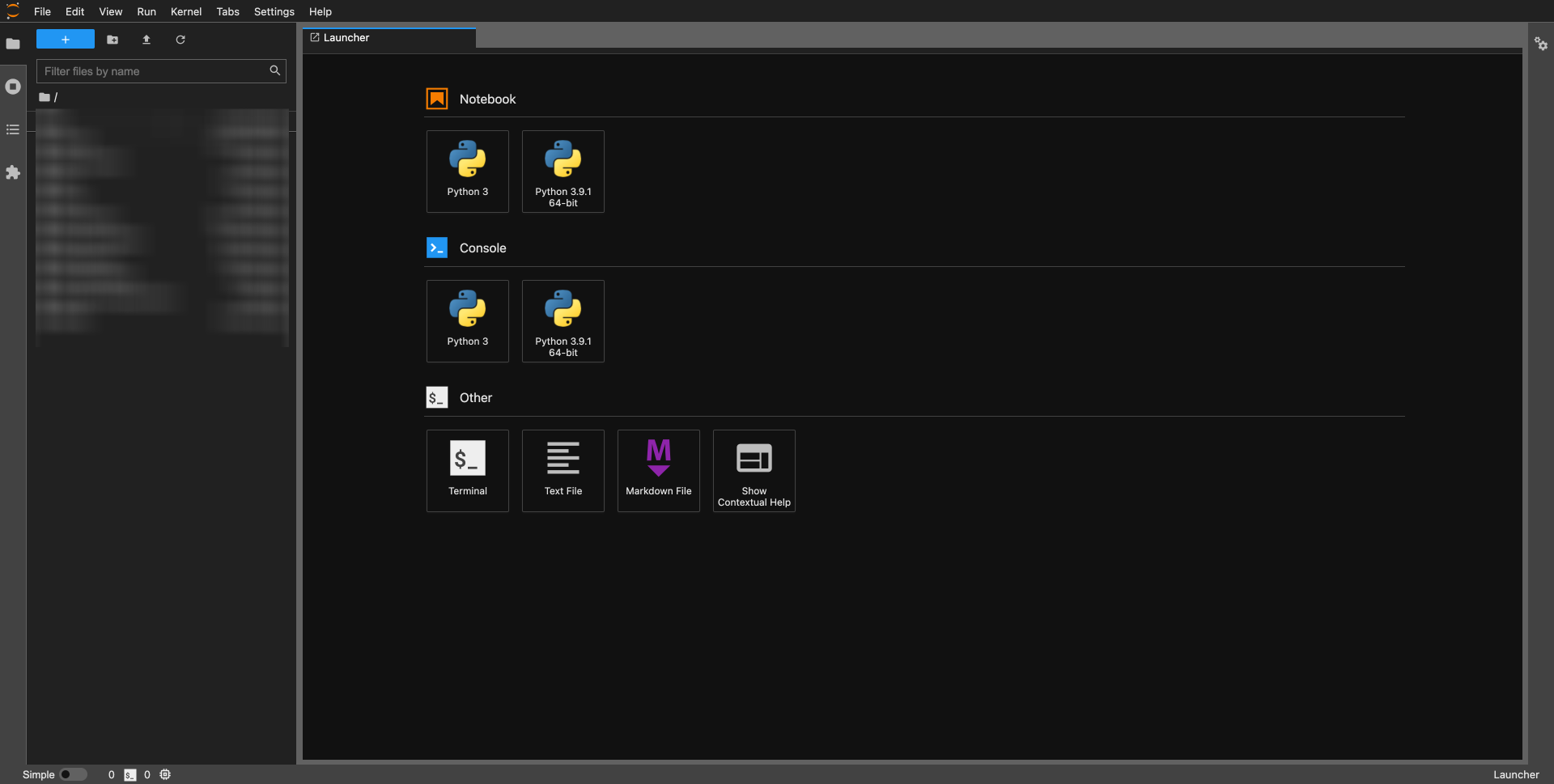
看到右侧的Notebook区域,添加一个Notebook,然后使用下面的代码打造机器人!
3 代码¶
Tip
以下代码请在你刚才创建的Notebook中运行。
3.1 下载需要的程序包¶
# Selenium 常用于网页的自动化测试,在此我们借助它自动化淘宝下单的过程
!pip install selenium
!which python
3.2 下载一个小配件¶
- 查看自己Chrome浏览器的版本(进入
关于Chrome即可看到软件版本) - 前往ChromeDriver的官方下载地址下载对应版本的chrome driver后,放在此
/opt/anaconda3/bin文件夹里
from selenium import webdriver
import datetime
import time
小技巧:这个时间可以用来快速设定抢购时间
now = datetime.datetime.now().strftime('%Y-%m-%d %H:%M:%S.%f')
print(now)
2021-06-18 00:00:00.000000
3.3 机器人的零件¶
def login():
# 打开淘宝首页,通过扫码登录
browser.get("https://www.taobao.com")
if browser.find_element_by_link_text("亲,请登录"):
browser.find_element_by_link_text("亲,请登录").click()
print(f"请尽快扫码登录")
time.sleep(10)
def picking():
# 打开购物车列表页面
browser.get("https://cart.taobao.com/cart.htm")
time.sleep(3)
# method = 0全选购物车
method = 0
if method == 0:
while True:
try:
if browser.find_element_by_id("J_SelectAll1"):
browser.find_element_by_id("J_SelectAll1").click()
break
except:
print(f"找不到购买按钮")
#method = 1 手动勾选
else:
print(f"请手动勾选需要购买的商品")
time.sleep(5)
#等待抢购时间,定时秒杀,这里我们定义一个buy函数
def buy(order_time, browser):
print(order_time)
order_placed_status = False
while order_placed_status != True:
now = datetime.datetime.now().strftime('%Y-%m-%d %H:%M:%S.%f')
# 对比时间,时间到的话就点击结算
if now >= order_time:
browser.refresh()
picking(browser)
# 点击结算按钮
while True:
clear_element = WebDriverWait(browser, 10).until(
EC.element_to_be_clickable((By.LINK_TEXT, "结 算"))
)
try:
if browser.find_element_by_link_text("结 算").is_enabled():
browser.find_element_by_link_text("结 算").click()
clear_element.click()
print(f"结算成功,准备提交订单")
break
except:
pass
order_element = WebDriverWait(browser, 20).until(
EC.element_to_be_clickable((By.LINK_TEXT, "提交订单")))
# 点击提交订单按钮
order_element.click()
order_placed_status = True
time.sleep(0.01)
3.4 启动机器人¶
browser = webdriver.Chrome()
login()
picking()
3.5 定时下单¶
order_time = input("请输入抢购时间,格式如(2021-06-08 19:30:00.000000):")
请输入抢购时间,格式如(2021-06-08 19:30:00.000000): 2021-06-08 19:55:00.000000
buy(order_time, browser)
4 最终效果¶
%20-%20Tail%20Pic.png)
Viewed times